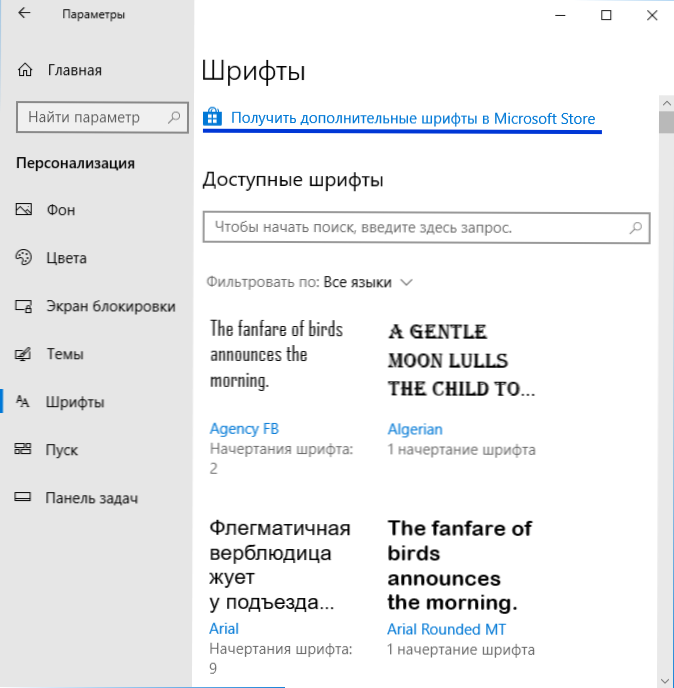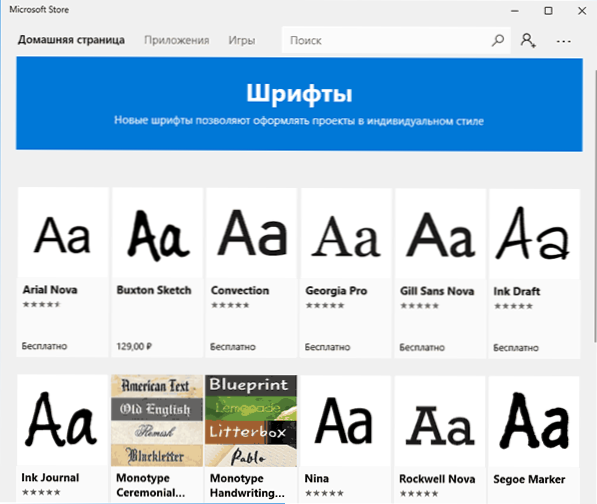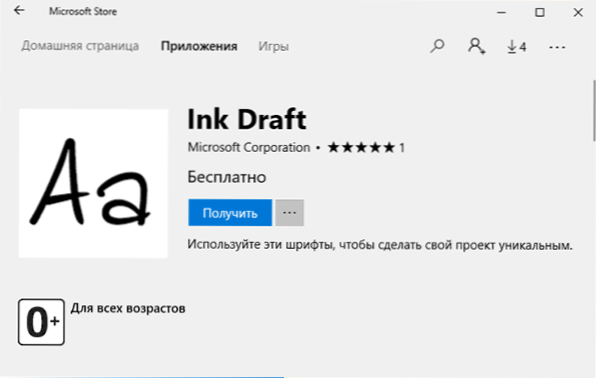Незважаючи на те, що установка нових шрифтів в Windows 10, 8.1 і Windows 7 - досить проста процедура, яка не потребує особливих навичок, питання про те, як встановити шрифти доводиться чути досить часто.
Незважаючи на те, що установка нових шрифтів в Windows 10, 8.1 і Windows 7 - досить проста процедура, яка не потребує особливих навичок, питання про те, як встановити шрифти доводиться чути досить часто.
У цій інструкції докладно про додавання шрифтів в усі останні версії Windows, про те, які шрифти підтримуються системою і що робити, якщо скачав вами шрифт не встановлюється, а також про деякі інші нюанси установки шрифтів.
Установка шрифтів в Windows 10
Всі способи ручної установки шрифтів, описані в наступному розділі цієї інструкції, працюють і для Windows 10 і на сьогоднішній день є кращими.
Однак, починаючи з версії 1803 в десятці з'явився новий, додатковий спосіб завантажити і встановити шрифти з магазину, з якого і почнемо.
- Зайдіть в Пуск - Параметри - Персоналізація - Шрифти.
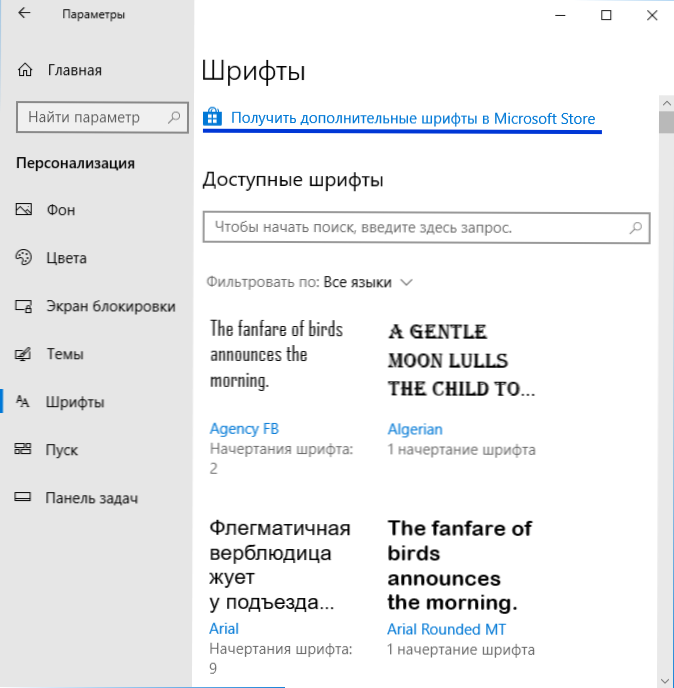
- Відкриється список вже встановлених на комп'ютері шрифтів з можливістю їх попереднього перегляду або, при необхідності, видалення (натисніть по шрифту, а потім в інформації про нього - кнопку "Видалити").
- Якщо у верхній частині вікна "Шрифти" натиснути "Отримати додаткові шрифти в Microsoft Store", відкриється магазин Windows 10 зі шрифтами, доступними для безкоштовного скачування, а також з декількома платними (на поточний момент часу список убогий).
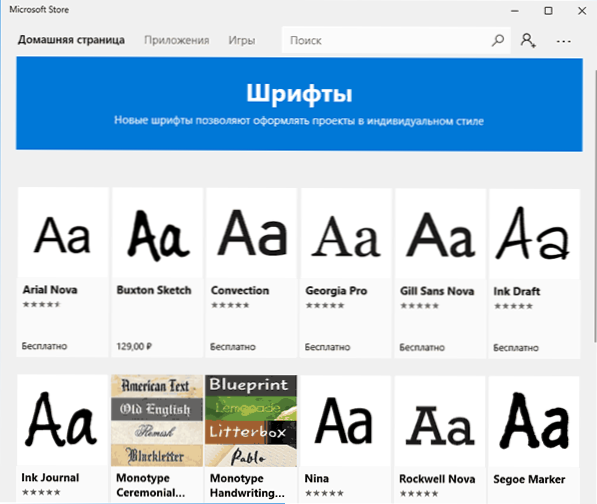
- Вибравши шрифт, натисніть "Отримати" для автоматичного завантаження та встановлення шрифту в Windows 10.
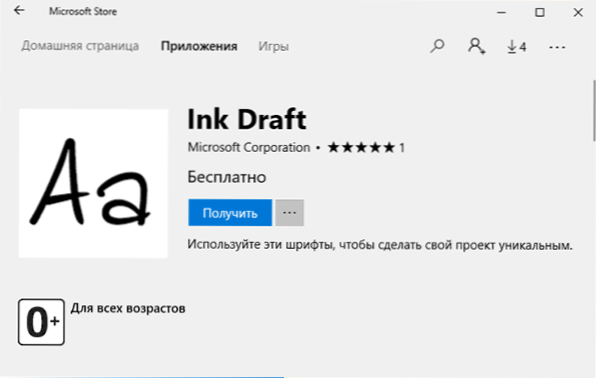
Після скачування, шрифт буде встановлений і доступний в ваших програмах для використання.
Способи установки шрифтів для всіх версій Windows
Завантажені звідки-небудь шрифти - це звичайні файли (можуть бути в zip-архіві, в цьому випадку їх слід попередньо розпакувати). Windows 10, 8.1 і 7 підтримують шрифти в форматах TrueType і OpenType, файли цих шрифтів носять розширення .ttf і .otf відповідно. Якщо ваш шрифт в іншому форматі, далі буде інформація про те, як можна додати і його теж.
Все, що потрібно, щоб встановити шрифт, вже є в Windows: якщо система бачить, що файл, з яким ви працюєте є файлом шрифту, то контекстне меню даного файлу (яке викликається правою кнопкою миші) буде містити пункт "Встановити", після натискання на який (потрібні права адміністратора), шрифт буде додано до системи.

При цьому, ви можете додавати шрифти не по одному, а відразу кілька - виділивши кілька файлів, після цього натиснувши праву кнопку миші і вибравши пункт меню для установки.

Встановлені шрифти з'являться в Windows, а також у всіх програмах, які беруть доступні шрифти з системи - Word, Photoshop і інших (програми може знадобитися перезапустити для появи шрифтів в списку).До речі, в Photoshop ви також можете встановити шрифти Typekit.com за допомогою програми Creative Cloud (Вкладка Ресурси - Шрифти).
Другий спосіб установки шрифтів - просто скопіювати (перетягнути) файли з ними в папку C: \ Windows \ Fonts, В результаті вони будуть встановлені точно так же, як і в попередньому варіанті.

Зверніть увагу, якщо ви зайдете в цю папку, то відкриється вікно для управління встановленими шрифтами Windows, в якому ви можете видалити або переглянути шрифти. Крім цього, можна "сховати" шрифти - це не видаляє їх з системи (вони можуть вимагатися для роботи ОС), але приховує в списках в різних програмах (наприклад, Word), тобто кому-то може і полегшити роботу з програмами, дозволивши залишити тільки те, що потрібно.
Якщо шрифт не встановлюється
Трапляється, що зазначені способи не працюють, при цьому причини і способи їх вирішення можуть бути різними.
- Якщо шрифт не встановлюється в Windows 7 або 8.1 з повідомленням про помилку в дусі "файл не є файлом шрифту" - спробуйте завантажити цей же шрифт з іншого джерела. Якщо шрифт представлений не у вигляді ttf або otf файлу, то його можна конвертувати за допомогою будь-якого онлайн-конвертера. Наприклад, якщо у вас є файл woff зі шрифтом, знайдіть конвертер в Інтернеті за запитом "woff to ttf" і зробіть конвертацію.
- Якщо шрифт не встановлюється в Windows 10 - в даному випадку можна застосувати інструкції вище, але є додатковий нюанс. Багато користувачів помітили, що шрифти ttf можуть не встановлюватися в Windows 10 з відключеним вбудованим брандмауером з тим же повідомленням про те, що файл не є файлом шрифту. При включенні "рідного" фаервола все знову встановлюється. Дивна помилка, але має сенс перевірити, якщо ви зіткнулися з проблемою.
По-моєму, написав вичерпне керівництво для початківців користувачів Windows, але, якщо раптом у вас залишилися питання - не соромтеся задавати їх у коментарях.